Music Snippet gebruiken
Maak boeiende presentaties, lesplannen en leerlingactiviteiten met fragmenten van muzieknotatie en tabulatuur, rechtstreeks in Google Docs, Google Slides, Microsoft Word en PowerPoint.
Music Snippet is het ideale, lichte hulpmiddel om docenten en leerlingen te helpen muzieknotatie naadloos in hun materiaal te integreren.
1. Music Snippet installeren en toevoegen aan uw documenten
Google Docs en Slides
- Ga naar het menu Add-ons in Google Slides of Google Docs en selecteer "Add-ons ophalen".
- Zoek "Music Snippet" en installeer het.
- Wanneer u klaar bent om het te gebruiken, ga terug naar uw add-onsmenu en kies "Music Snippet" en "Open Music Snippet". Vanaf daar kunt u gaan creëren.
- Als u klaar bent met creëren, kiest u "Add snippet to document" om uw compositie als afbeelding in een document in te voegen.
Microsoft Word en PowerPoint
- Download de Music Snippet-add-in uit de Microsoft Store.
- Open de add-in en meld u aan met uw Flat for Education-account.
- Maak uw muziekvoorbeelden en voeg ze naar behoefte in.
2. Music Snippet koppelen aan uw bestaande Flat for Education-account
Gebruikers van Flat for Education kunnen hun account koppelen aan de Music Snippet-add-on, zodat zij de volledige Flat for Education-editor kunnen gebruiken. Bovendien kunnen zij composities bewerken en in hun bibliotheek opslaan.
Als u al een Flat for Education-account hebt, klikt u op Log In.
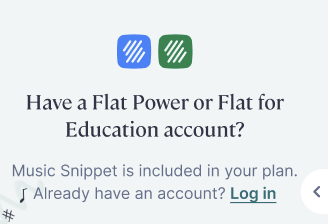
3. Een muziekfragment maken
Zodra het account is gekoppeld, krijgt u toegang tot dit menu.
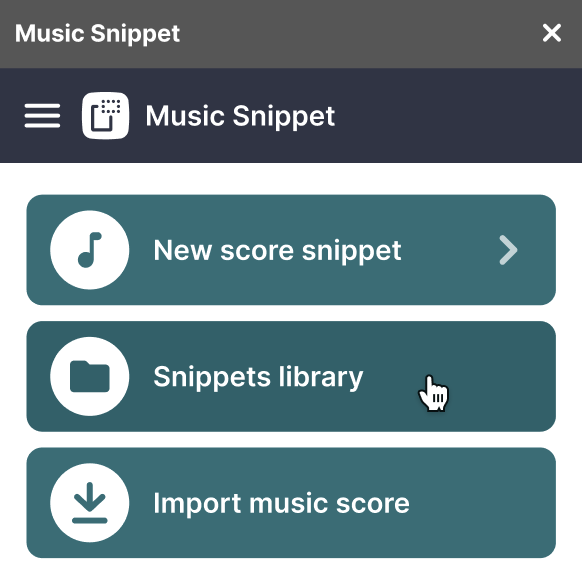
Een nieuw fragment maken:
- Klik op "New Music Snippet".
- Kies de notenbalken of instrumenten die u wilt gebruiken.
- Componeer uw muziek met de ingebouwde notatietools, net als in Flat for Education.
- Als u klaar bent, klikt u op "Add to Document" om het fragment als afbeelding in uw bestand in te voegen.
Zo kunt u eenvoudig eigen muziekvoorbeelden rechtstreeks in uw lessen, dia’s of werkbladen opnemen.
4. Uw fragmentenbibliotheek openen en organiseren
Klik op de knop "Snippets Library" in het Music Snippet-menu om eerder gemaakte fragmenten te bekijken. Zo kunt u uw notatievoorbeelden eenvoudig terugvinden en bewerken.
Alle partituren die u met Music Snippet maakt, worden automatisch opgeslagen in uw Flat for Education-account, in de speciale map "Music Snippet".
⚠️ Let op: deze functie is alleen beschikbaar als u uw Flat for Education-account aan Music Snippet hebt gekoppeld. Zorg dat u bent aangemeld om uw opgeslagen fragmenten te openen.
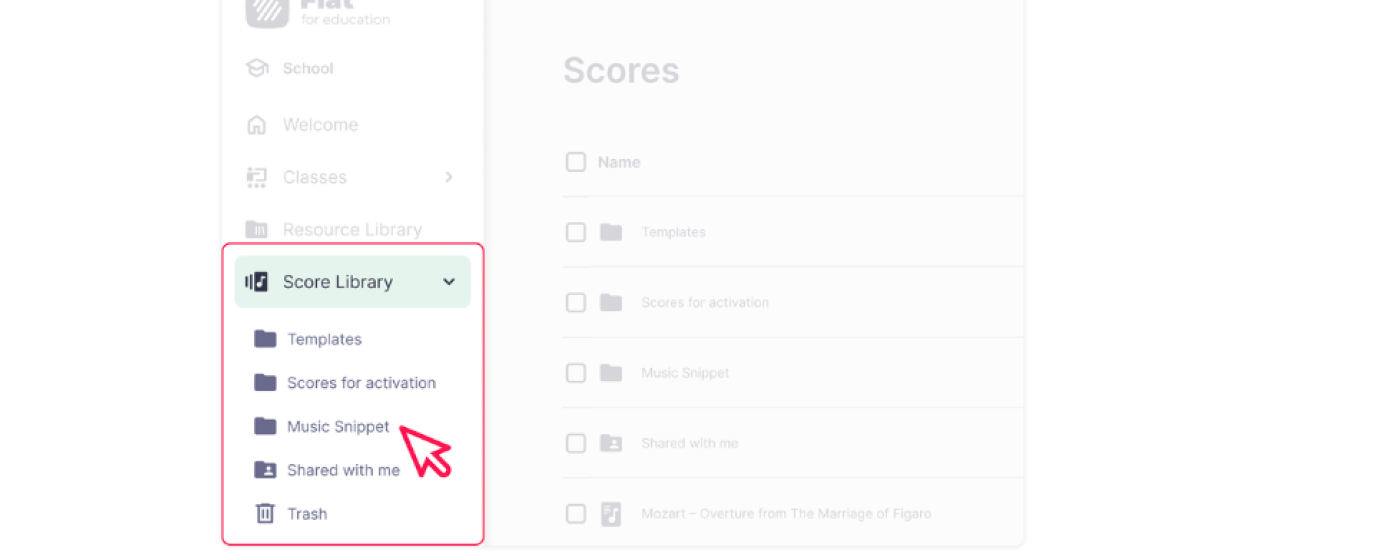
Privacy-informatie**
Music Snippet verzamelt, bewaart of verwerkt geen persoonlijke informatie, en voldoet daarom aan FERPA en COPPA. Als u ervoor kiest uw Flat for Education-account met Music Snippet te gebruiken, dan voldoet Flat for Education eveneens aan FERPA en COPPA voor gebruik door kinderen, en gelden dezelfde Servicevoorwaarden die u bij het aanmaken van uw account hebt geaccepteerd.
Deze pagina is automatisch vertaald vanuit het Engels. Bekijk de originele Engelse versie.